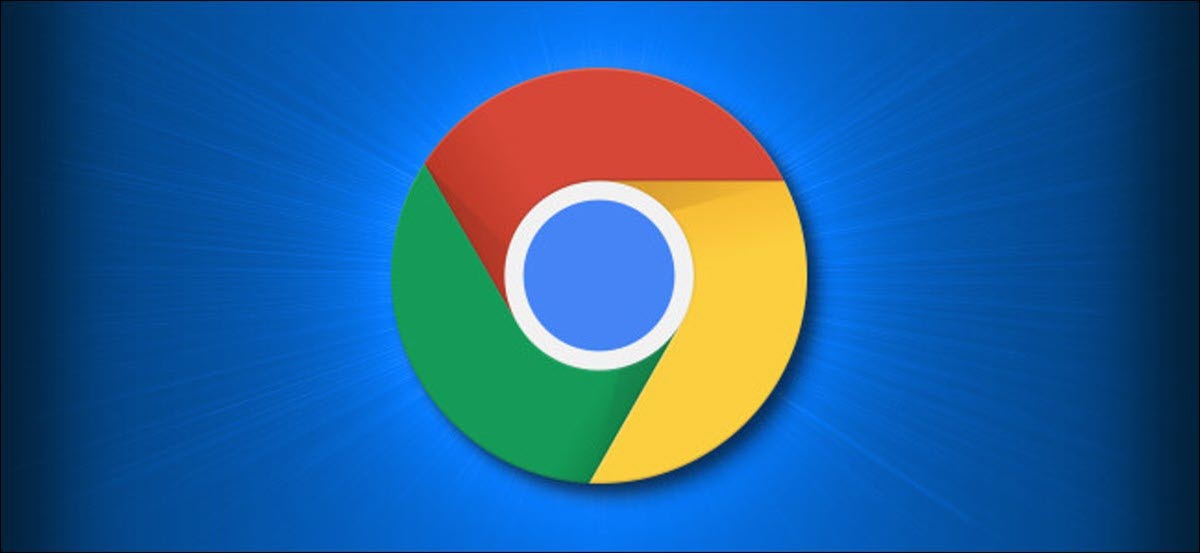ویژگی همگام سازی (sync) بین دستگاه هایی که از یک اکانت گوگل برای کروم استفاده می کنند یکی از مواردی است که باعث محبوبیت کروم شده است، اما بدون مشکل نیست. به عنوان مثال ممکن است دوست نداشته باشید که گوگل تمام داده های مرورگر شما را داشته باشد و آن ها را بخواند. خوشبختانه، می توانید با افزودن رمز عبور، داده های همگام سازی شده خود را رمزگذاری کنید.
آموزش مرتبط : نحوه فعال و استفاده کردن از گروه بندی تب ها در گوگل کروم
Chrome Sync چیست؟
در اینجا تمام اطلاعاتی که کروم با فعال کردن همگام سازی در اکانت گوگل شما ذخیره می کند وجود دارد:
-Bookmarks
( نشان شده ها)
-History and open tabs
(سابقه تب ها و تب هایی که باز هستن)
-Passwords
(رمز عبورها)
-Payment info
(اطلاعات پرداخت)
-Names, addresses, and phone numbers
(نام ها، آدرس ها و شماره تلفن ها)
-Settings and preferences
تنظیمات
همه این داده ها در اکانت گوگل پشتیبان گیری می شود، به این معنی که غول جستجو به همه آن داده ها دسترسی دارد. برای رمزنگاری این داده ها می توانید یک عبارت عبور همگام سازی ایجاد کنید تا گوگل نتواند آن داده ها را ببیند.
رمز عبور همگام سازی شده را می توان از کروم در رایانه ای با ویندوز 10 و یا رایانه مک، آیفون، آیپد یا اندروید راه اندازی کرد. برای شروع ما در رایانه اینکار را انجام دادیم.
توجه: اگر بخواهید عبارت عبور را خاموش کنید، باید Chrome Sync را ریست کنید. با اینکار تمام داده های کروم مرتبط با اکانت شما حذف می شوند.
رمز عبور همگام سازی را در کروم روی ویندوز و مک اضافه کنید
ابتدا، روی آیکون سه نقطه منو در گوشه راست بالا در کروم کلیک کنید و Settings را از منو انتخاب کنید.
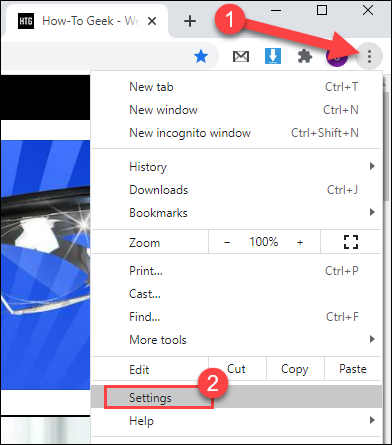
در مرحله بعد، در زیر بخش You and Google روی Sync and Google Services کلیک کنید.
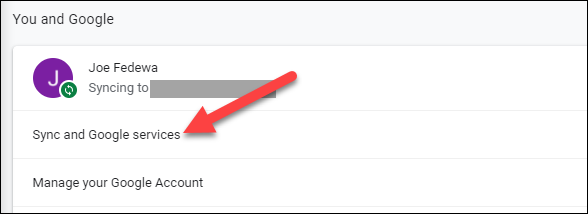
توجه: برای ادامه کار باید گزینه همگام سازی (sync) فعال باشد.
زیر مجموعه Encryption Options را با کلیک روی فلش کناری آن باز کنید.

برای فعال سازی رمزنگاری همگام سازی شده با رمز عبور روی کادر خالی دایره کنار گزینه Encrypt synced data with your own sync passphrase کلیک کنید.
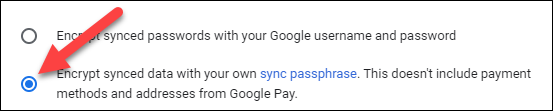
بعد از کلیک کردن، دو کادر متن در زیر ظاهر می شود. در کادر اول رمز عبور را وارد کنید و با وارد کردن دوباره آن در کادر دوم آن را تایید کنید. در پایان کار روی Save کلیک کنید.
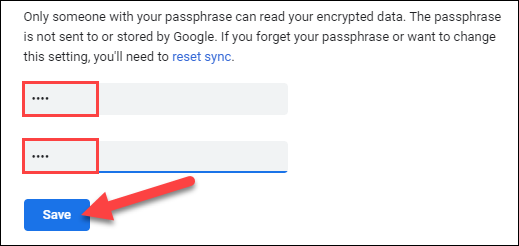
هر زمان که در دستگاه های خود وارد کروم می شوید و می خواهید همگام سازی را فعال کنید باید از رمز عبور استفاده کنید.
رمز عبور همگام سازی را در کروم روی اندروید، آیفون و آیپد اضافه کنید
روند کار در اندروید، آیفون، آیپد بسیار شبیه روشی که در بالا گفته شد می باشد. ابتدا کروم را اجرا کرده روی آیکون سه نقطه منو در گوشه راست بالا ضربه بزنید، سپس Settings را انتخاب کنید.
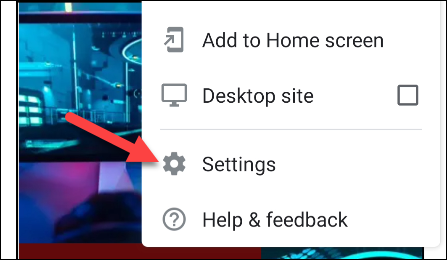
در مرحله بعد، روی Sync and Google Services در بالای منو ضربه بزنید.
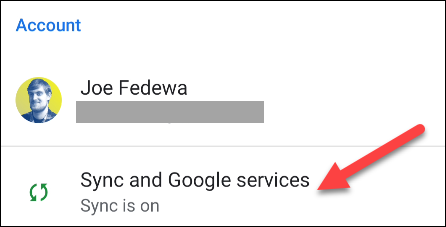
اکنون، Manage Sync را انتخاب کنید. مطمئن شوید قابلیت همگام سازی در برنامه فعال باشد.
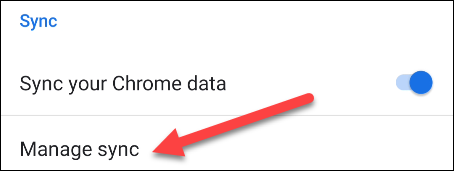
در پایین صفحه Encryption را انتخاب کنید.
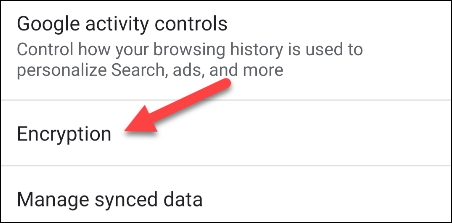
گزینه Encrypt synced data with your own sync passphrase را انتخاب کنید.
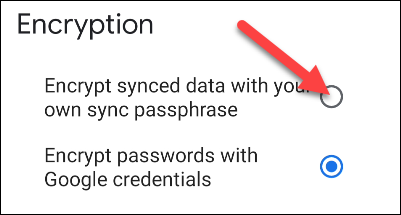
در کادر اول رمز عبور را وارد کنید و با وارد کردن دوباره آن در کادر دوم آن را تایید کنید. در پایان کار روی Save یا Submit ضربه بزنید.
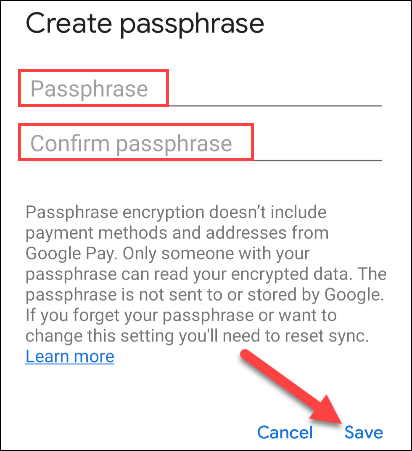
و تمام!!!
توجه: احتیاج نیست در هر دستاهی که روی آن کروم دارید این روش را برای فعال سازی انجام دهید. هنگامی که آن را روی یک دستگاه فعال کردید روی دیگر دستگاه های شما نیز فعال می شود و شما تنها به رمز عبور خود احتیاج دارید.